HERRAMIENTAS MULTIMEDIA - VIDEOSCRIBE
1. HERRAMIENTAS MULTIMEDIA
1945: Vannevar Bush propuso que las computadoras deberían usarse como soporte del trabajo intelectual de los humanos. Diseño una máquina llamada MEMEX (MeMory EXtension) que permitiría el registro,la consulta y la manipulación asociativas de ideas y eventos acumulados en nuestra cultura.
Memex, se quedo en una idea visionaria y nunca de desarrollo pero influyo definitivamente en el concepto de hipertexto he internet.
1965: Ted Nelson, acuño el concepto de "Hipertexto" al crear un sistema de almacenamiento y recuperación de datos al que llamo " Xanadú".
Nelson concebía las computadoras como maquinas de "media", y buscó una generación de media que superara las limitaciones del papel. Proponía cruzar y conectar toda la información disponible y almacenada mediante enlaces de texto.
1983: Se desarrolla intermedia, que fue un programa de creación hipertextual para plataformas UNIX. Incorpora gráficos en color y un sistema de navegación.
1986: Bil Atkison desarrolla Apple Hypercard, el primer programa de autor para creaciones hipertextuales distribuido masiva mente, por lo que contribuye a la expansión generada del hipertexto.
1987: Se comenzó con juegos de vídeo operados por monedas y software de computadoras de entretenimiento.
1992: La tecnología de multimedia toma auge en los videojuegos, cuando se integran: audio ( música, sonido estéreo y voz), vídeo, gráficas, animación y texto al mismo tiempo. Ademas, comienza la expansión masiva de www.
*MULTIMEDIA DIGITAL:Un reproductor multimedia digital es un dispositivo que almacena, organiza y reproduce archivos de video, audio e imágenes.


1. HERRAMIENTAS MULTIMEDIA
*QUÉ ES MULTIMEDIA? Cuando conjuga los elementos de multimedia - fotografías y animación, mezclando sonido, vídeo clips y textos informativos. Las multimedias se utilizan para referirse a cualquier objeto o sistema que utiliza múltiples medios de expresión físicos o digitales para presentar o comunicar información.
FUENTE. La web
HISTORIA
Memex, se quedo en una idea visionaria y nunca de desarrollo pero influyo definitivamente en el concepto de hipertexto he internet.
1965: Ted Nelson, acuño el concepto de "Hipertexto" al crear un sistema de almacenamiento y recuperación de datos al que llamo " Xanadú".
Nelson concebía las computadoras como maquinas de "media", y buscó una generación de media que superara las limitaciones del papel. Proponía cruzar y conectar toda la información disponible y almacenada mediante enlaces de texto.
1986: Bil Atkison desarrolla Apple Hypercard, el primer programa de autor para creaciones hipertextuales distribuido masiva mente, por lo que contribuye a la expansión generada del hipertexto.
1987: Se comenzó con juegos de vídeo operados por monedas y software de computadoras de entretenimiento.
1992: La tecnología de multimedia toma auge en los videojuegos, cuando se integran: audio ( música, sonido estéreo y voz), vídeo, gráficas, animación y texto al mismo tiempo. Ademas, comienza la expansión masiva de www.
*MULTIMEDIA DIGITAL:Un reproductor multimedia digital es un dispositivo que almacena, organiza y reproduce archivos de video, audio e imágenes.
FUENTE. La web
*MULTIMEDIA INTERACTIVA: término multimedia interactiva se refiere a todos aquellos sistemas que se emplean en la actualidad donde mediante diversos elementos, se permite la interacción del usuario con los contenidos de manera diferente, haciendo referencia a la evolución que los sistemas multimedia han sufrido con el paso de los años.

FUENTE. La web
https://es.wikipedia.org/wiki/Hipermedia
*HIPERMEDIA: Hipermedia es el término con el que se designa al conjunto de métodos o procedimientos para escribir, diseñar o componer contenidos que integren soportes tales como: texto, imagen, video, audio, mapas y otros soportes de información emergentes, de tal modo que el resultado obtenido, además, tenga la posibilidad de interactuar con los usuarios.
FUENTE. La web
*¿CUALES SON LOS TIPOS DE INFORMACIÓN O MEDIOS QUE PODEMOS ENCONTRAR EN UN SISTEMA MULTIMEDIA?
Textos
Es el método habitual para la comunicación asíncrona entre
las personas (el habla lo es para la comunicación síncrona). Ha sido la forma
tradicional de comunicación entre las personas y los ordenadores. Se puede
distinguir:
· Texto sin formato (ASCII, etc.) y texto formateado (RTF, PDF,
etc.).
· Texto lineal e hipertexto (cuando además de texto aparecen
otros medios, se habla de hipermedia, como lo que es habitual hoy día en la
Web).
· Lenguajes de marcas (HTML, etc.) y Metalenguajes (SGML,
XML, etc.).
Gráficos.
Utilizados para representar esquemas, planos, dibujos
lineales, etc. Los gráficos son documentos formados por una serie de primitivas
gráficas (puntos, segmentos, círculos...) y contienen por lo tanto una
semántica que debe ser interpretada antes de presentar la información al
observador. Se pueden modificar de muchas maneras diferentes (traslación,
escalado, rotación, cambio de atributos...). Habitualmente se generan de forma
interactiva y ocupan relativamente poco espacio. Se suele hablar de gráficos
vectoriales. Los gráficos son fácilmente escalables y por esto son adecuados
para el diseño de anagramas, rotulación, etc.
Imágenes.
Las imágenes se usan a menudo para representar fielmente la
realidad (fotografías). Son documentos formados por pixels y por lo tanto no
tienen ni una estructuración compleja ni semántica alguna. Tienen una capacidad
limitada de modificación. Pueden generarse por copia del entorno (escaneado,
fotografía digital...) y tienden a ser ficheros muy voluminosos. Se suele
hablar de imágenes de mapas de bits. En la práctica, algunas aplicaciones y
formatos de almacenamiento permiten combinar gráficos e imágenes, y en esos
contextos ambos conceptos tienden a confundirse.
El principal problema que nos encontramos al trabajar con
imágenes digitales en un entorno distribuido es el excesivo tamaño que suelen
ocupar. Este problema es mayor cuando necesitamos trabajar con estas imágenes a
través de líneas de conexión lentas. Para solucionar este problema tenemos los
algoritmos de compresión, que permiten reducir de forma considerable el espacio
ocupado por las imágenes con una pérdida nula o inapreciable de la calidad en
muchos casos. Algunos algoritmos de compresión se basan en la búsqueda de
patrones o repeticiones de información del color en diferentes lugares de la
imagen. También existen técnicas basadas en la eliminación de la información de
color inapreciable por la retina humana. En el tema dedicado a gráficos e
imágenes estudiaremos en profundidad toda esta problemática sobre la reducción
del tamaño, evaluando los principales algoritmos de compresión usados en la
actualidad.
Gráficos en movimiento (animación).
Consiste en la presentación de un número de gráficos por
segundo que genera en el observador la sensación de movimiento. Al igual que en
el caso de los gráficos estáticos, se trata de una forma compacta de almacenar
la información, y con gran capacidad de ser modificada.
Imágenes en movimiento (vídeo).
Presentación de un número de imágenes por segundo, que crean
en el observador la sensación de movimiento. Las imágenes pueden ser
sintetizadas (creadas manualmente) o captadas a partir del entorno (vídeo). Al
igual que en el caso de las imágenes estáticas, los ficheros pueden ser muy
voluminosos, y tienen unas capacidades de modificación limitadas. Hay situaciones
en las que se combinan animación y vídeo (efectos especiales cinematográficos).
Si el tamaño ocupado por las imágenes estáticas ya supone un
problema en algunos entornos, este problema se multiplica cuando tratamos las
imágenes en movimiento.
Sonido.
Los sonidos utilizados en un sistema multimedia pueden
clasificarse en tres grandes grupos:
· Habla.
· Música.
· Otros sonidos.
El habla es la forma de comunicación síncrona más utilizada
por los seres humanos, y evidentemente tiene un importante componente
semántico. Las posibilidades de procesamiento del habla en un sistema
informático incluyen:
· Reconocimiento de la voz: consiste en la identificación de
fonemas (sonidos elementales) y palabras.
· Comprensión del lenguaje natural: una vez reconocidas las
palabras, la comprensión del lenguaje es algo mucho más complejo.
· Síntesis de voz: a partir de un mensaje codificado, se
genera una voz que lo pronuncia.
A pesar de todas estas posibilidades, la utilización más
habitual del habla en los sistemas multimedia actuales se reduce a su
grabación, edición y reproducción posterior.
La música se puede almacenar como una serie de códigos o
instrucciones (análogo al concepto de gráfico visto previamente) como es el
estándar MIDI, o digitalizar y luego reproducir. Lo mismo se puede decir de
otros sonidos, que también pueden ser sintetizados o reproducidos.
http://comunciacionaudiovisualymultimedia.blogspot.com/2016/09/0-tipos-de-informacion-o-medios-que.html


 En Computacion, la entrada y salida es la comunicación entre un sistema de procesamiento de información, tal como un ordenador, y el mundo exterior, posiblemente un humano u otro sistema de procesamiento de información. Los dispositivos de E/S son utilizados por una persona (u otro sistema) para comunicarse con un ordenador.
En Computacion, la entrada y salida es la comunicación entre un sistema de procesamiento de información, tal como un ordenador, y el mundo exterior, posiblemente un humano u otro sistema de procesamiento de información. Los dispositivos de E/S son utilizados por una persona (u otro sistema) para comunicarse con un ordenador.
3. VIDEOSCRIBE


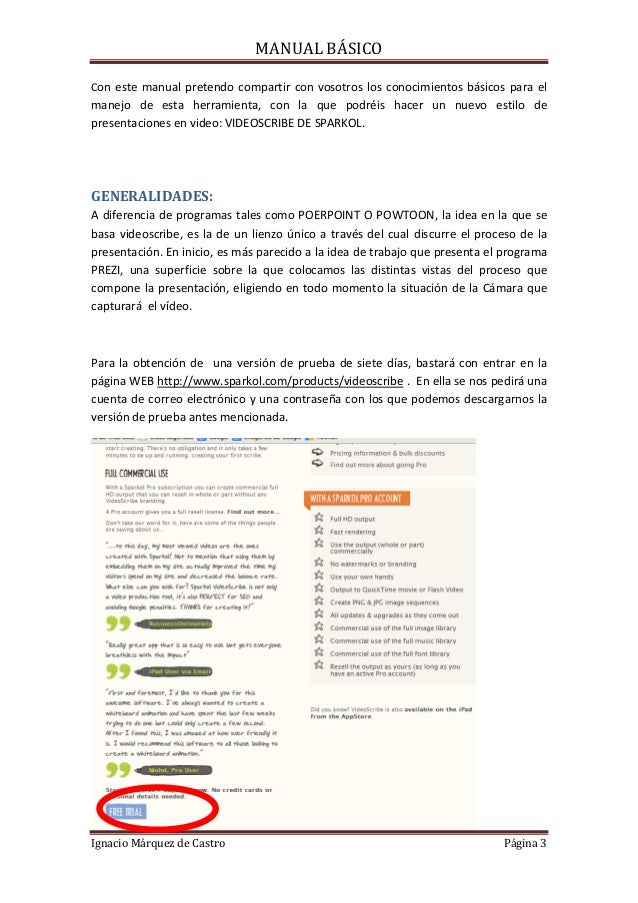
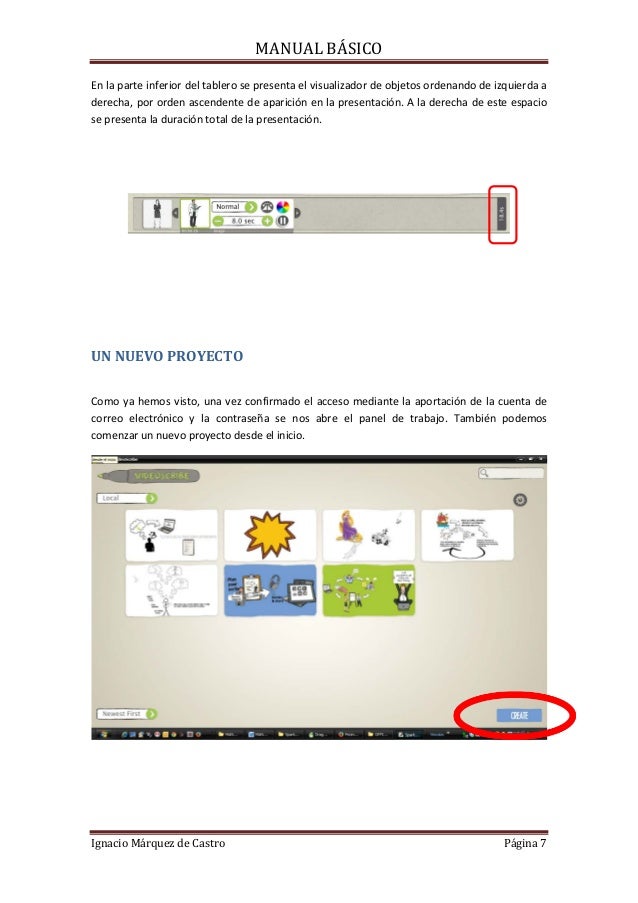
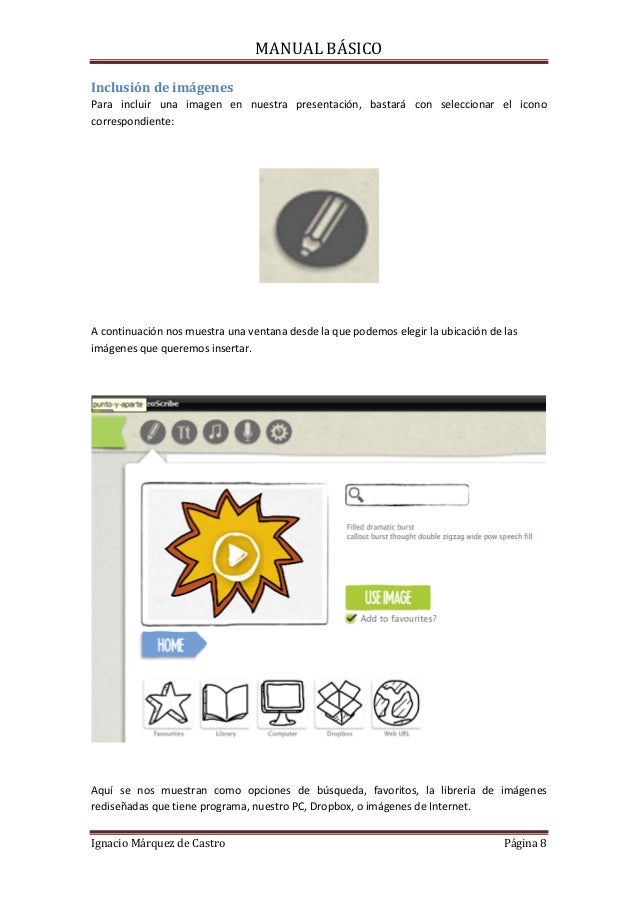
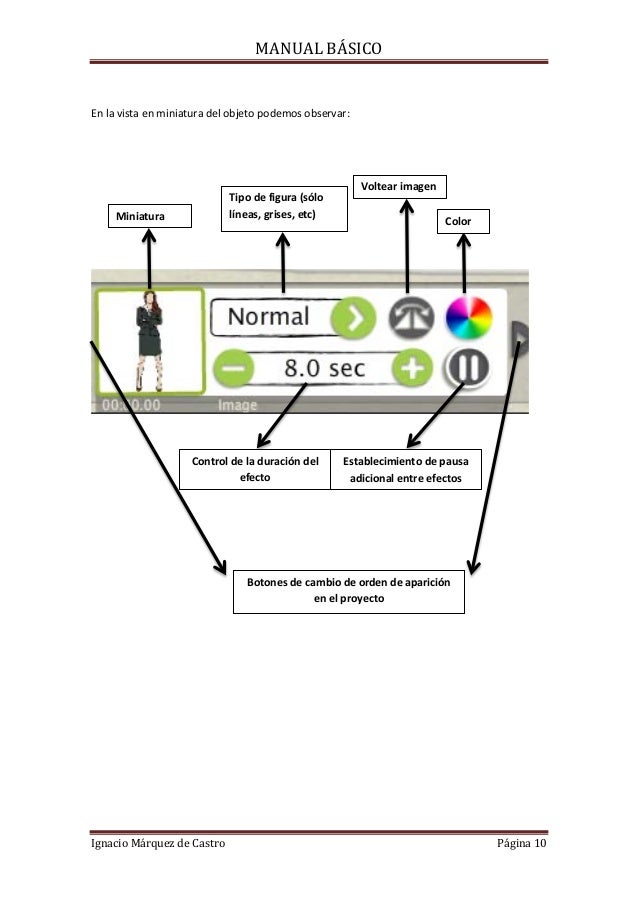

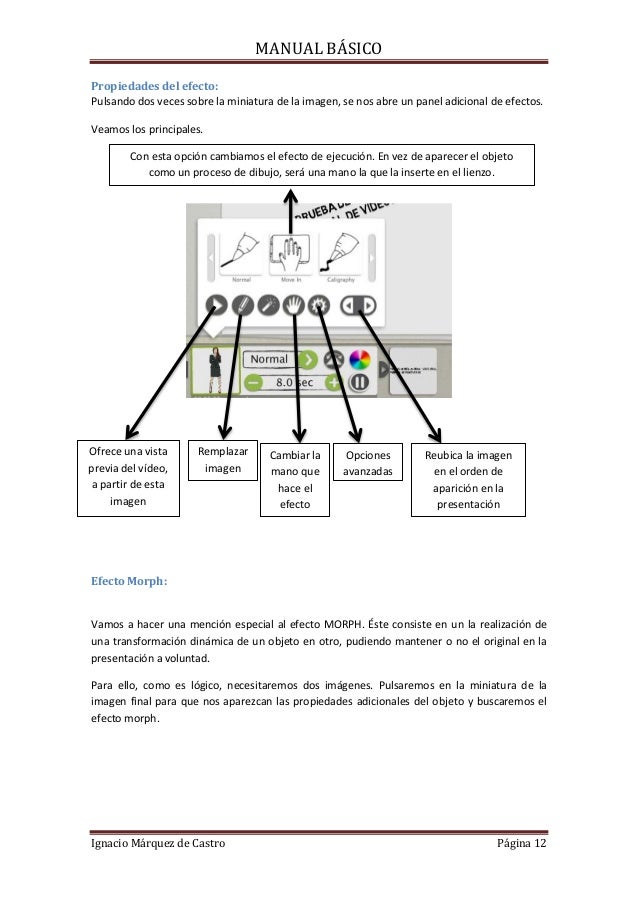
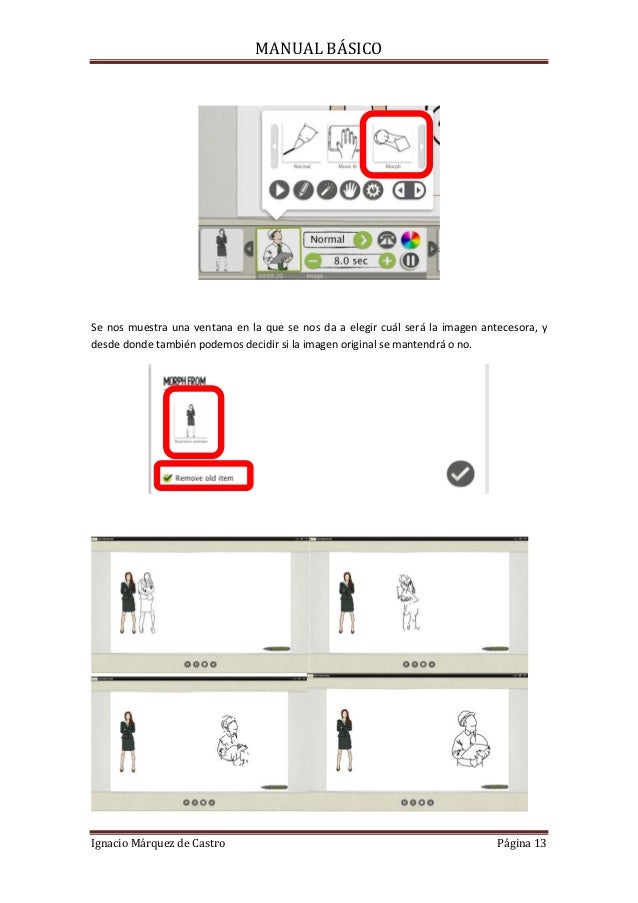
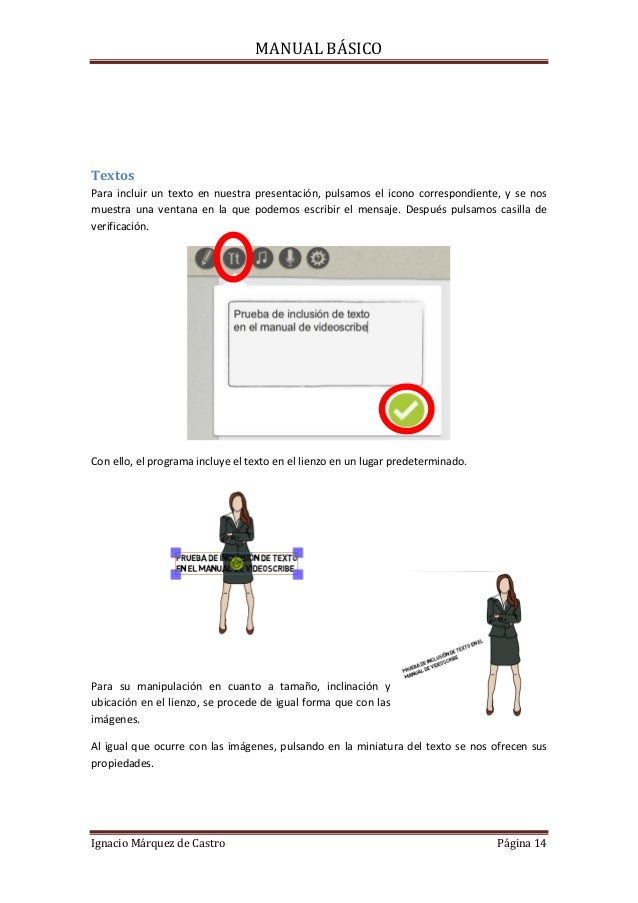
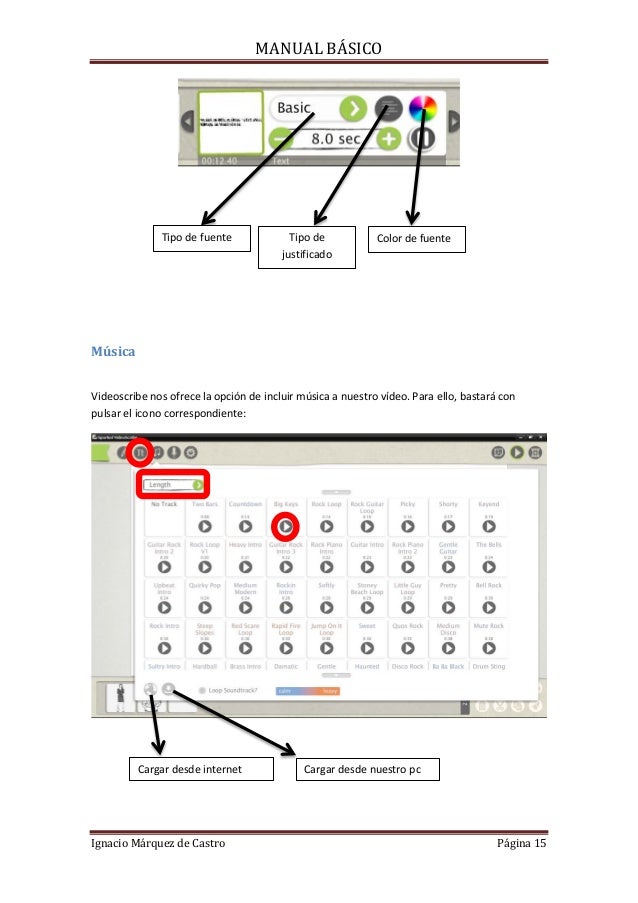
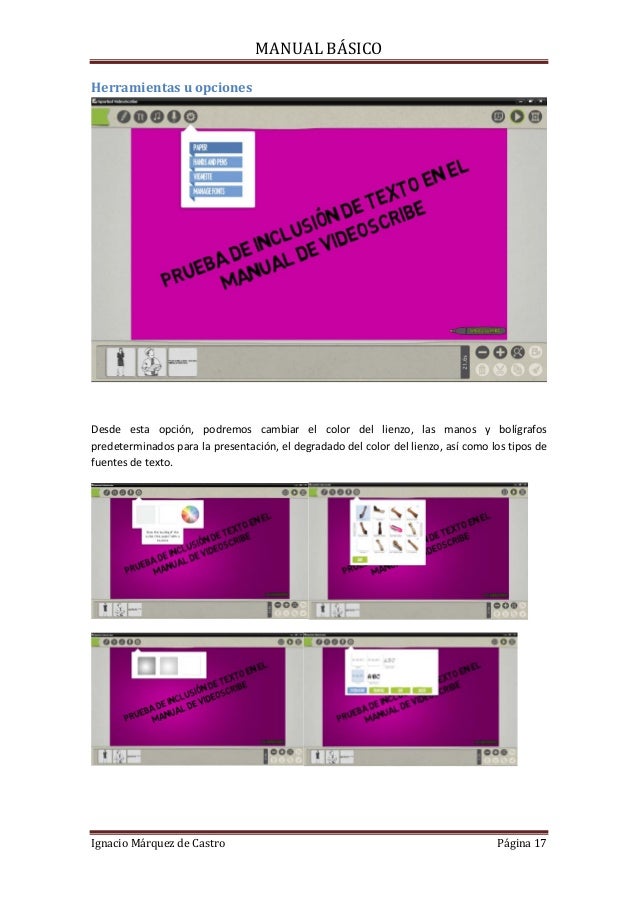
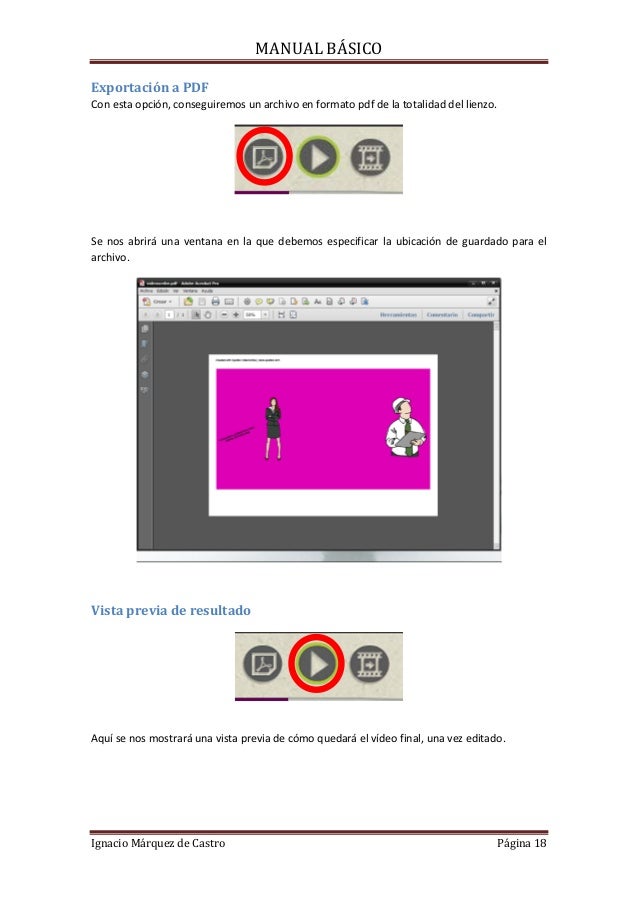
*ÁMBITOS DE LA APLICACIÓN DE LA MULTIMEDIA:
- Multimedia en el ámbito empresarial
La publicidad va ligado estrechamente al ámbito multimedia, por otro lado también la gestión empresarial también utiliza elementos multimedia.

- Multimedia en el ámbito educativo
Los contenidos multimedia están cambiando la educación por que facilitan el aprendizaje y estimulan al alumnado.

- Multimedia en el ámbito domestico
Se podría decir que vivimos en un mundo multimedia.
- Multimedia en el ámbito publico
Es muy frecuente encontrarnos puntos interactivos donde consultar el mapa de la ciudad que permiten al usuario disponer de información sin necesidad de apoyo humano en la gestión.
- Multimedia en el ámbito de discapacitados
La facilidad de uso y posibilidad de adaptación lo hace muy propicio para personas con discapacidad.
*¿CUALES SON LOS ELEMENTOS DE UN SISTEMA MULTIMEDIA?:
Dispositivos de Entrada y Dispositivos de Salida.
 En Computacion, la entrada y salida es la comunicación entre un sistema de procesamiento de información, tal como un ordenador, y el mundo exterior, posiblemente un humano u otro sistema de procesamiento de información. Los dispositivos de E/S son utilizados por una persona (u otro sistema) para comunicarse con un ordenador.
En Computacion, la entrada y salida es la comunicación entre un sistema de procesamiento de información, tal como un ordenador, y el mundo exterior, posiblemente un humano u otro sistema de procesamiento de información. Los dispositivos de E/S son utilizados por una persona (u otro sistema) para comunicarse con un ordenador. Los dispositivos de entrada son aquellos dispositivos externos de un ordenador, el cual aloja componentes situados fuera de la computadora para algunos dispositivos externos, a la que pueden dar información o instrucciones.
Mientras tanto los dispositivos de salida son aquellos dispositivos que permiten ver resultados del proceso de datos que realiza la computadora (salida de datos). El más común es la pantalla o monitor, aunque también están las impresoras (imprimen los resultados en papel), los trazadores gráficos o plotters, las bocinas, etc.
2. GOOGLE DRIVE
*¿QUÉ ES GOOGLE DRIVE?: Google Drive es la herramienta que anteriormente se conocía como Google Docs. Tiene como novedad el servicio de almacenamiento de archivos en la nube y sincronización de estos con otros dispositivos donde se tenga instalada la herramienta Google Drive, es decir, los recursos están disponibles no solo en el computador donde fueron creados o guardados, sino también en la web. Esta herramienta puede instalarse en un computador, en un dispositivo móvil o utilizarse desde un navegador.
FUENTE. La web
HISTORIA
Google Docs se originó de dos productos separados, Writely y Google Spreadsheets. Writely era un procesador de texto individual en red creado por la compañía de software Upstartle, el cual fue lanzado en agosto de 2005. Sus características originales incluían un sitio para la edición de textos en colaboración, además de controles para su acceso. Los menús, los atajos en el teclado y los cuadros de diálogo eran presentados de una manera muy similar a la que los usuarios suelen esperar en un procesador de texto tradicional, como OpenOffice.org o Microsoft Office.
En el momento de la adquisición, Upstartle tenía 4 empleados. Writely cerró los registros a sus servicios hasta que estuviese completo el movimiento a los servidores de Google. En agosto de 2006, Writely envió invitaciones de cuentas a todos aquellos que hubieron requerido ser ubicados en una lista de espera y luego se volvió disponible al público el 23 de agosto. Writely continuó manteniendo su propio sistema de usuarios hasta el 19 de septiembre de 2006 cuando fue integrado con Google Accounts.
Writely se ejecutaba originalmente sobre tecnología Microsoft ASP.NET, la cual usa Microsoft Windows. Desde julio de 2006, los servidores de Writely funcionan bajo el sistema operativo Linux.
Mientras tanto, Google desarrolló Google Spreadsheets introduciendo muchas de las bondades encontradas hoy en Google Docs. Google anunció Spreadsheets el 6 de junio de 2006 e inicialmente lo puso a disposición solo de una cantidad limitada de usuarios, según orden de llegada. El test limitado fue reemplazado después con una versión beta disponible para todos los titulares de una cuenta de Google.
- En febrero de 2007 Google Docs fue liberado para todos los usuarios de Google Apps.
- En junio del mismo año Google cambió la página principal para incluir carpetas en vez de etiquetas organizadas en una barra lateral.
- El 17 de septiembre del 2007 Google lanzó su programa de presentación para Google Docs.
- A partir de enero del 2010, Google ha empezado a aceptar cualquier archivo subido en Google Docs.3
Cambio a Google Drive
El 24 de abril de 2012, Google Docs cambió su denominación por Google Drive, cambiando su dirección de enlace de docs.google.com por drive.google.com entre otras cualidades. Cada usuario cuenta con 15 GB de memoria gratuitos para almacenar sus archivos (un aumento importante para los 1 GB previos de Google Docs), ampliables mediante pago. Está disponible para computadoras y portátiles Mac, Android, iPhone y iPad.
Con el lanzamiento de Google Drive, Google aumentó el espacio de almacenamiento de Gmail a 10 GB; hoy en día dicho espacio está unificado a 15 GB y se comparte entre los dos servicios a libre elección del usuario.
Las novedades destacadas en su lanzamiento fueron:
- Ampliación del almacenamiento gratuito de 1 GB a 5 GB, y posteriormente 15 GB.
- Capacidad de sincronizar archivos y documentos con el ordenador, y visualización mejorada de documentos de Google fuera de línea.
- Cambios en la barra lateral de navegación.
Frente al anterior sistema de visualización fuera de línea denominado «Google Docs Sin Conexión», el nuevo sistema de Google Drive permite mover y eliminar documentos de Google sin estar conectado a Internet. Al conectarse, Google Drive refleja estos cambios en la nube. Incluso es posible recuperar documentos Google de la papelera de la PC.
El sistema de sincronización de archivos permite al usuario:
- Editar sus archivos en el ordenador y tenerlos disponibles en la nube.
- Contar con respaldo automático.
- Contar con un control de versiones, pudiendo acceder a versiones anteriores de un archivo después de ser modificado.
- Realizar subidas o bajadas masivas de archivos, respetando la estructura de carpetas.
A finales de 2017, según los creadores de Google, Larry Page y Serguéi Brin, ha informado qué se pondrá el límite de 15 GB al día, superando los límites de cuota de transferencia, así qué es necesario tener una Cuenta de Google para quitar ese límite.
Google One
En mayo de 2018 se anunció una suscripción de pago al servicio, nombrado Google One y se lanzó el 23 de agosto del mismo año, que incluye nuevas funciones además de almacenamiento extra: chat directo, asesoramiento personalizado, créditos. Los usuarios que estén suscritos recibirán beneficios de descuentos o créditos para sus otras aplicaciones de pago como Google Play y hoteles. Cuenta con la función de compartir el plan con hasta 5 miembros de un grupo sin costo adicional.
*QUÉ PUEDES HACER EN GOOGLE DRIVE?:
1. Recortar fotos
Hay varios tipos de opciones de recorte de fotos en Google Drive. Además de las típicas opciones en forma de cuadrado o rectángulo, también podemos recortar las fotos en diferentes formas, como corazones y caras sonrientes. Abrir una imagen y, a continuación, hacer clic sobre ella y seleccionar el icono Recortar en la barra de herramientas para probar la función.
2. Experimentar con los complementos
Al utilizar documentos y hojas de cálculo, podemos probar alguno de los muchos complementos disponibles. Entre ellos, EasyBib (que crea una bibliografía rápida), Twitter Curator (un gestor de Twitter que nos permite buscar y guardar tweets en nuestros documentos) o Translate (que traduce texto a otros idiomas). Podemos encontrar los complementos en la barra de herramientas cuando abrimos un documento u hoja de cálculo.
3. Comprobar la actividad de nuestro Drive
Si queremos hacer un seguimiento de todos los cambios que nosotros u otro usuario ha hecho en nuestro Drive, basta con que hagamos clic en el pequeño icono con una “i” situado en la esquina superior derecha. Se abrirá un desplegable con toda la información de actividad.
4. Mirar el historial de revisiones
Hablando de la actividad, hay un truco oculto a plena vista. Podemos ver hasta 100 revisiones realizadas en cualquiera de nuestros documentos haciendo clic en “Archivo” y “Ver historial de revisiones”.
5. Utilizar hojas de cálculo sin conexión a Internet
Si somos muy fans de las hojas de cálculo, esta función cambiará nuestra vida. Google realizó una serie de mejoras en diciembre, añadiendo nuevas funciones como AVERAGEIF (que da el promedio de las celdas especificadas), además de fórmulas, columnas y celdas ilimitadas. También se puede utilizar sin conexión a Internet. Cualquier hoja de cálculo que editemos sin estar conectados a Internet simplemente se actualizará una vez que nos conectemos.
6. Acceso directo a los atajos de teclado
Si queremos conocer todos los atajos de teclado para acceder a las diversas funciones con rapidez podemos ir a “Ayuda”, “Métodos abreviados de teclado” y Drive nos mostrará un listado completo de todos los atajos de teclado admitidos.
7. Personalizar quién puede ver cada cosa
Si compartimos algo de Drive con otra persona, podemos personalizar la configuración para establecer qué tipo de acceso otorgamos a cada persona. Por ejemplo, podemos permitir o prohibir que alguien haga comentarios o pueda editar.
8. Facilitar el trabajo a nuestro correo electrónico
Gmail limita a 25MB el tamaño de los archivos que enviamos como adjunto por correo electrónico, pero podemos superar ese tamaño enviándolos a través de Drive. Al redactar un correo, basta con hacer clic en el pequeño icono de Drive y, ahí, escoger lo que queramos agregar. Igualmente, cuando alguien nos envía algún archivo adjunto por correo electrónico, podemos guardarlo directamente en Drive. Si pasamos el ratón sobre el archivo adjunto, veremos el icono de Drive. Basta con hacer clic sobre él y elegir la ubicación en la que queremos guardarlo.
*QUÉ PUEDE TRABAJAR EN GOOGLE DRIVE?:
Paso 1: Subir o crear archivos
Puedes subir archivos de tu ordenador o crearlos en Google Drive.
- Subir archivos y carpetas a Google Drive
- Trabajar con archivos de Office
- Crear y editar documentos, hojas de cálculo y presentaciones de Google y darles formato
Paso 2: Compartir y organizar archivos
Puedes compartir archivos o carpetas para que otras personas puedan verlos, comentarlos o editarlos.
- Compartir archivos desde Google Drive
- Compartir carpetas en Google Drive
- Asignar la propiedad de un archivo a otra persona
Para ver los archivos que otras personas han compartido contigo, ve a la sección "Compartido conmigo"
*QUÉ IMPORTANCIA TIENE GOOGLE DRIVE EN LA ACTUALIDAD?:
- Guarda todo de manera segura y puedes acceder desde cualquier lugar: especialmente durante tus desplazamientos. Todos tus archivos estarán junto cuando lo necesitas sin importar en el lugar en que te encuentres siempre que tengas acceso a Internet.
-Crea y colabora: puedes colaborar con otras personas en tiempo real los documentos, hojas de cálculo y presentaciones. Añadiendo y respondiendo a comentario sobre cualquier cosa: Archivos PDF, imágenes, vídeo, etc. y recibir notificaciones cuando otras personas hagan comentarios en los elementos compartidos.
-Puedes buscar facilmente tendras facilidades para encontrar tus archivos ya que puedes filtrar por tipo de archivo propietario, actividad, tamaño, etc.
3. VIDEOSCRIBE
*QUÉ ES SPARKOL?: Es una herramienta original para crear diseños de vídeos animados rápida y fácilmente, sin necesidad de muchos conocimientos técnicos o de desarrollo de diseños gráficos, replicando un estilo de captura de 'stop-motion', a modo de pizarra virtual, de dibujo que es tan popular en los comerciales.

FUENTE. La web
*QUÉ ES VIDEOSCRIBE? es un software para crear animaciones sobre pizarra blanca. Se desarrolla en Adobe Flash y produce películas QuickTime y videos Flash. Las imágenes y el texto se dibujan en secuencia en una pizarra virtual para lograr un efecto visual único y atractivo. No hay que ser un artista, las imágenes se dibujan automáticamente. Permite importar imágenes externas y VideoScribe las convierte a SVG. También es posible agregar música desde su biblioteca o importarla. Una vez terminado el trabajo, este se puede descargar localmente como mp4, wmv, mov, avi o compartirlo directamente on-line a YouTube, Facebook, Sho.co e incluso exportarlo como una secuencia de imágenes.

FUENTE. La web
*VENTAJAS Y DESVENTAJAS DE VIDEOSCRIBE
VENTAJAS
- No se requieren conocimientos previos de edición.
- El dominio de la herramienta se adquiere en un par de tardes.
- La calidad de los vídeos es excelente cuando los subes a Youtube o los compartes en tus redes sociales.
- El banco de imágenes gratuito es más que suficiente para hacer la presentación animada que quieras. Si no hay la imagen que deseas, puedes subirla directamente desde tu ordenador en el formato que quieras, por ejemplo en PNG o PDF.
- No existe en el mercado una herramienta con estas prestaciones a este precio. En mi caso he probado, por ejemplo, con GoAnimate y su precio se multiplica por tres.
DESVENTAJAS
- La licencia de uso de VideoScribe sólo permite usarla en un dispositivo a la vez. Lo bueno que tiene es que puede ser en el dispositivo que quieras. Simplemente tienes que ‘logearte’ con tu email y contraseña.
- En este sentido puede ser una buena opción que tu centro educativo adquiera la licencia y pueda usarla cualquier profesor en el momento que la necesite accediendo a un usuario y contraseña compartida.
- Para usar VideoScribe debes descargarte el programa totalmente gratuito que te facilitan e instalarlo en tu ordenador (compatible con MAC y Windows). Por tanto, si quieres usarlo en distintos ordenadores, tendrás que instalar el programa en cada uno de ellos.
- https://justificaturespuesta.com/videoscribe-presentaciones-animadas/
*PASOS PARA PODER UTILIZAR SPARKOL- VIDEOSCRIBE
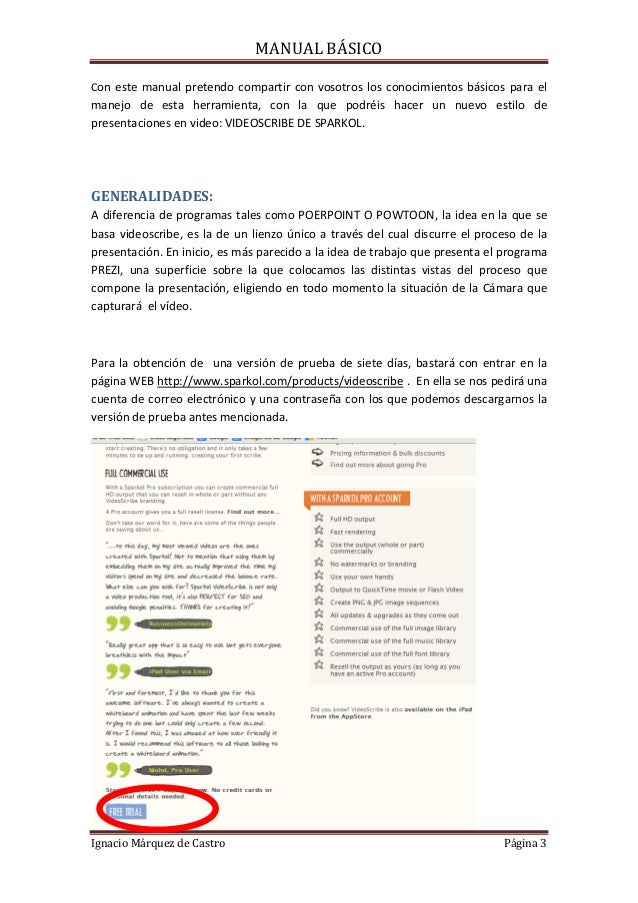
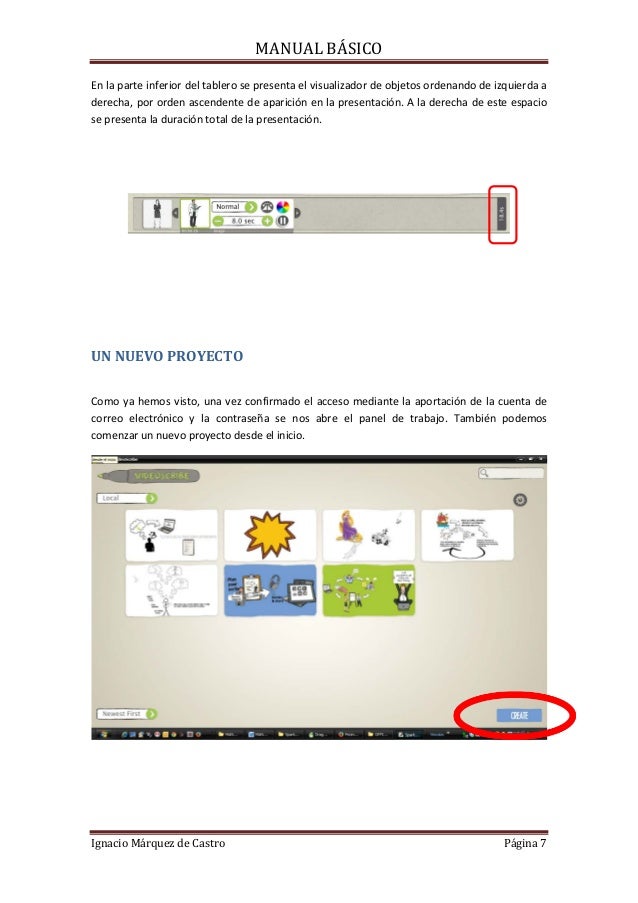
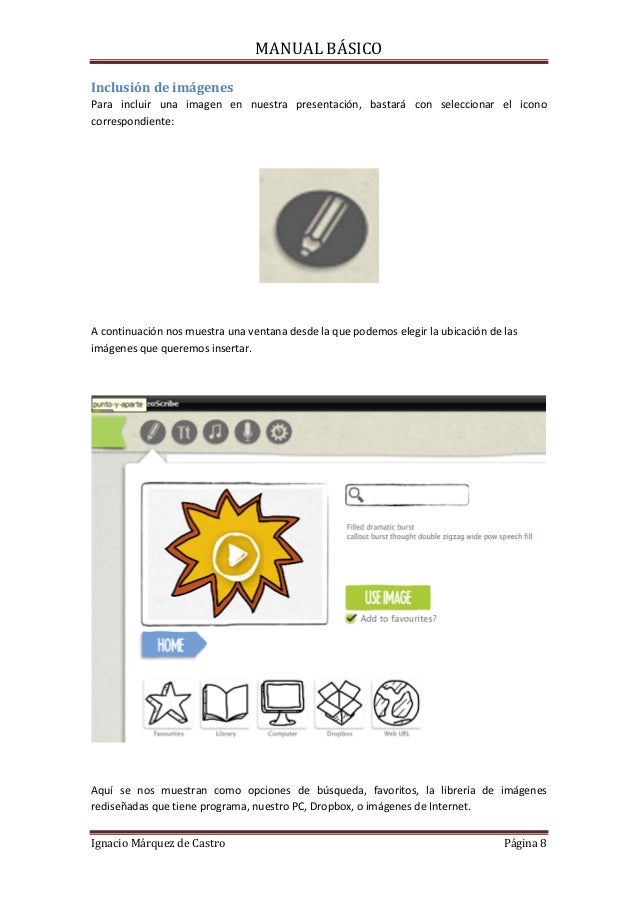
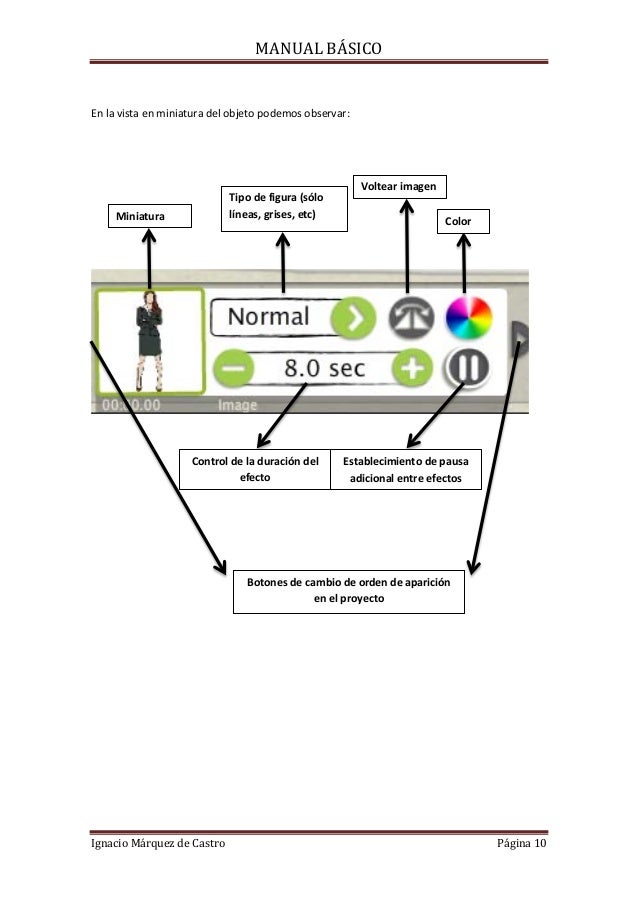

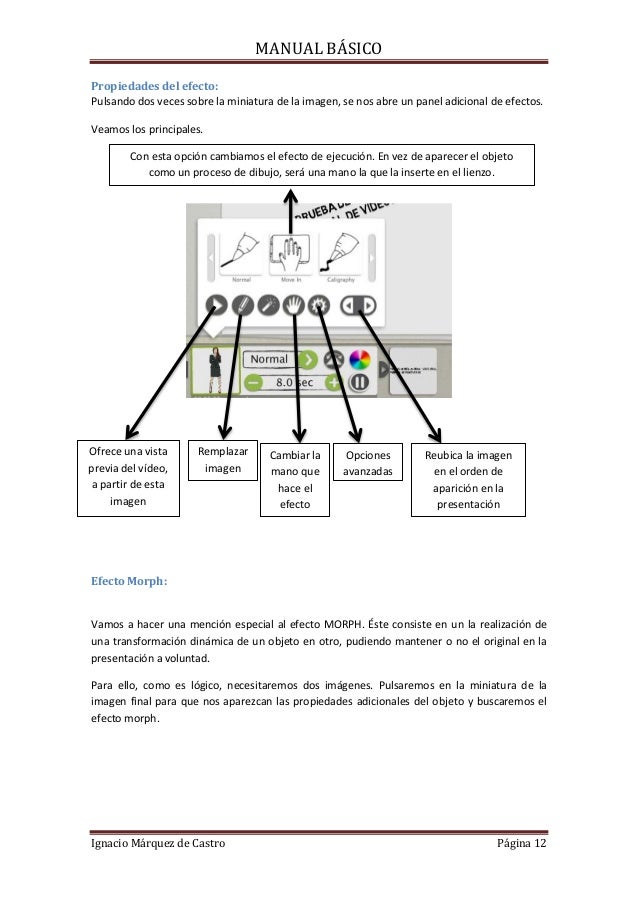
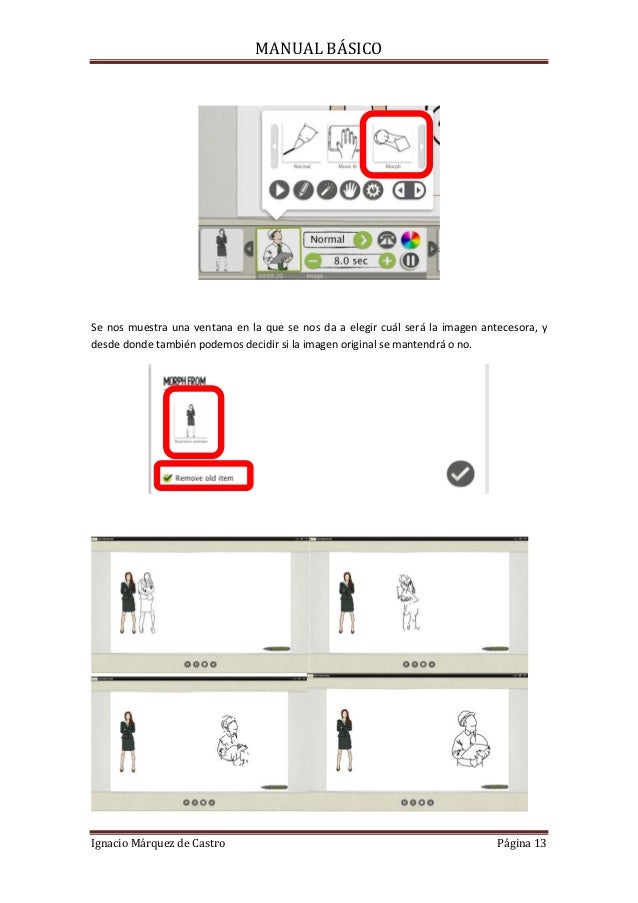
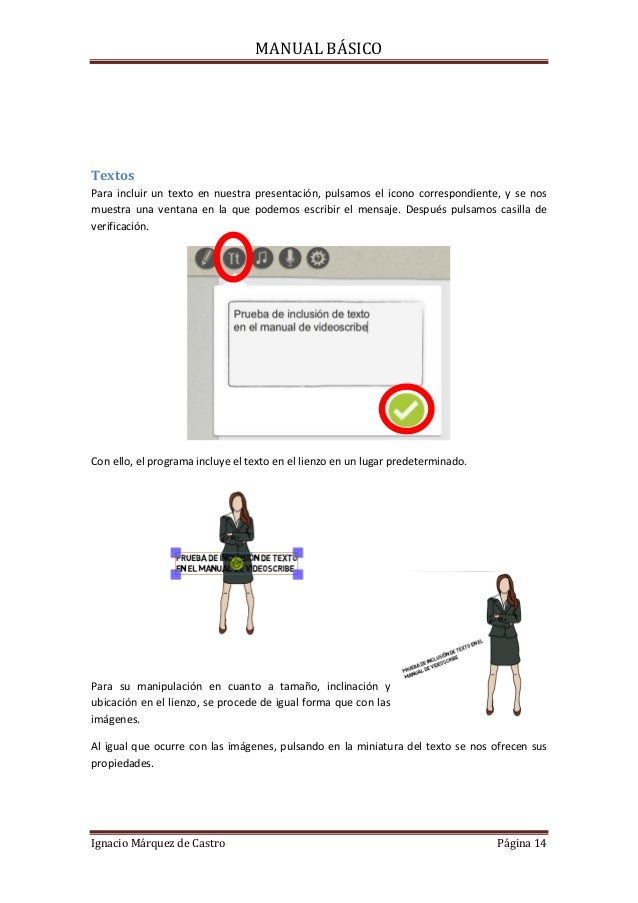
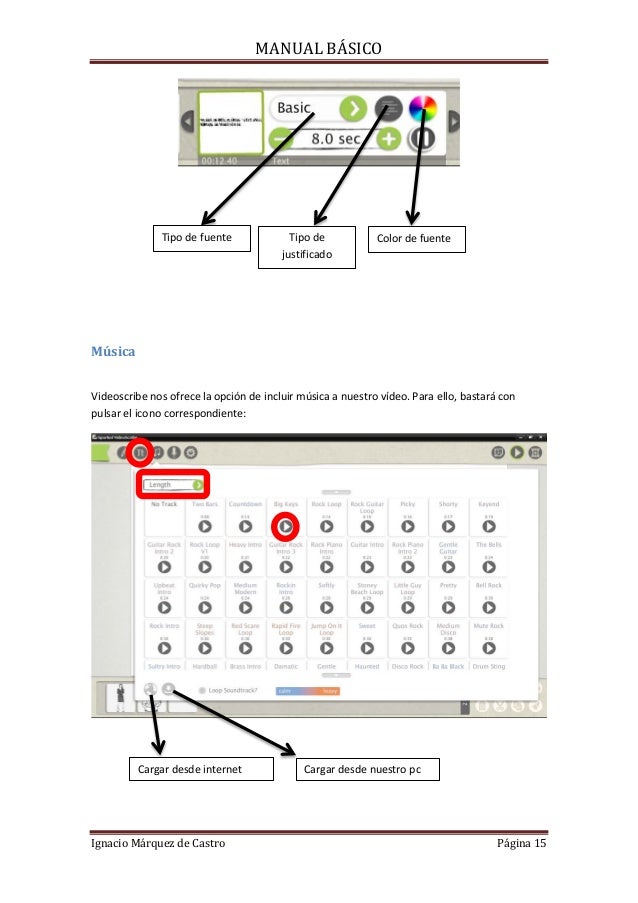
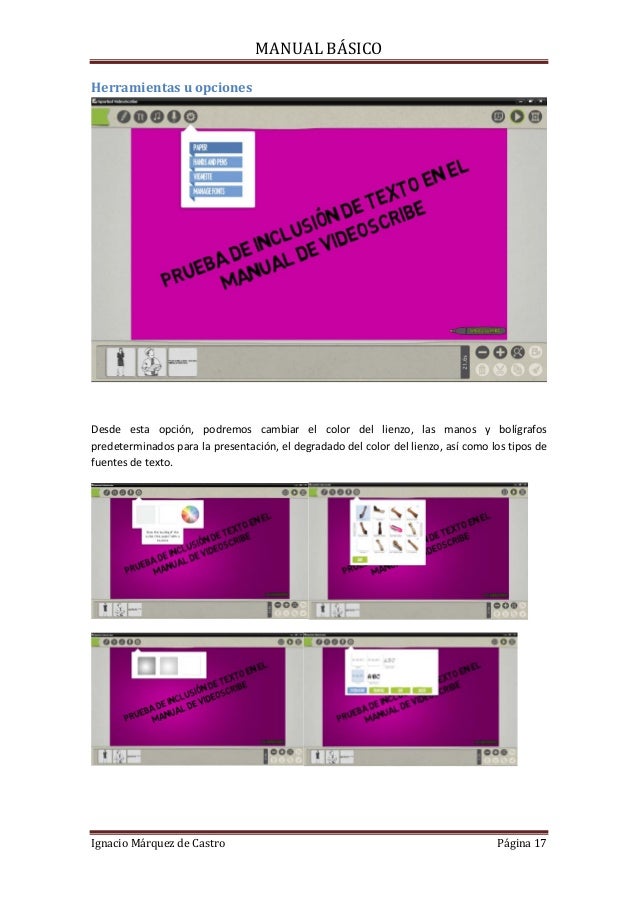
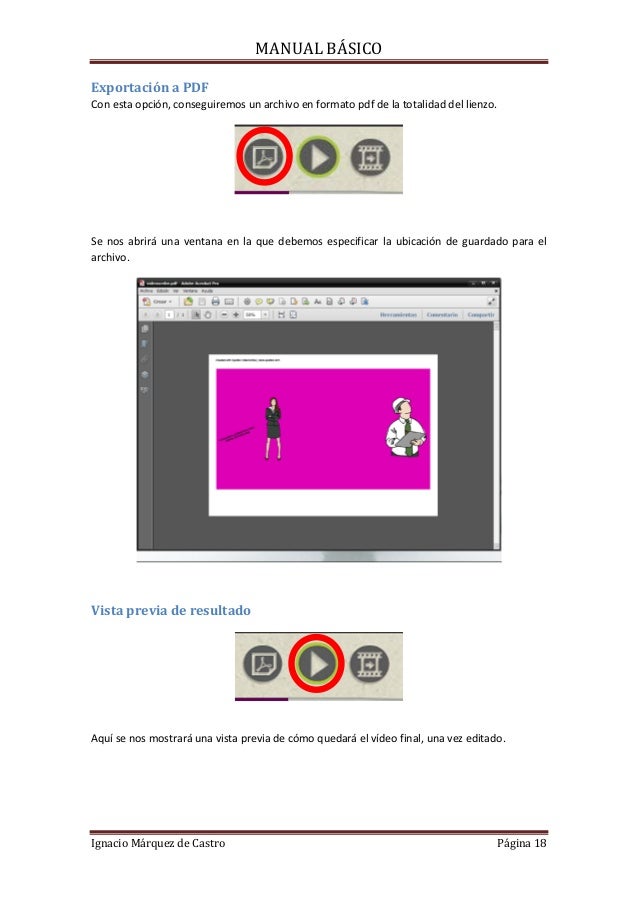




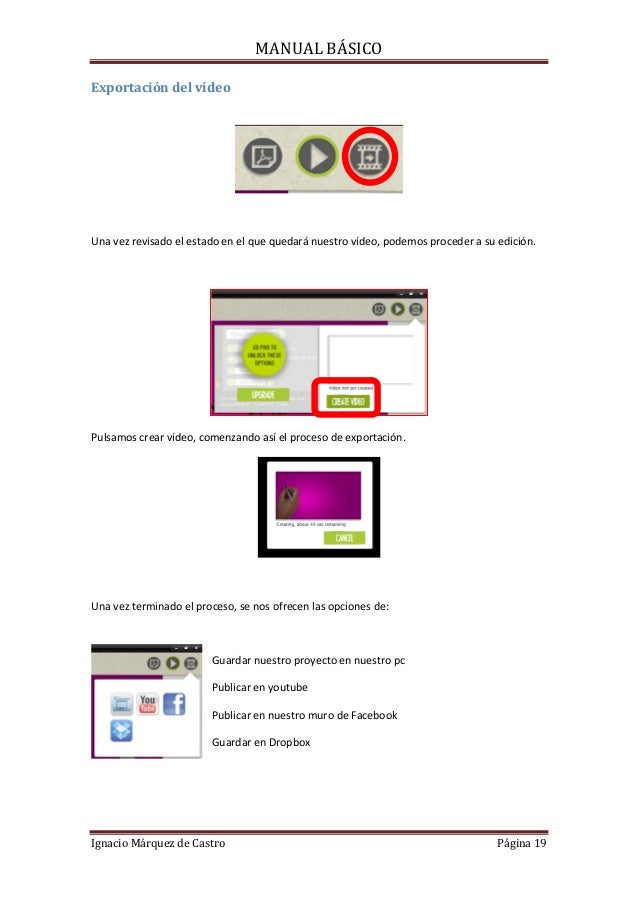
No hay comentarios.:
Publicar un comentario